Wie kann ich verhindern, dass meine iPhone-Apps automatisch aktualisiert werden?
Es ist keineswegs ungewöhnlich, 100 Apps auf Ihrem iPhone zu haben. Es gibt viele Apps, die standardmäßig auf Ihrem Gerät installiert sind, und es gibt so viele nützliche Apps, die so einfach herunterzuladen sind, dass Sie irgendwann nicht mehr daran denken werden, eine neue App auszuprobieren. In diesem Artikel erfahren Sie, wie Sie überprüfen, wie viele Apps auf Ihrem iPhone installiert sind.
Alle diese Apps (zumindest die meisten) müssen von Zeit zu Zeit aktualisiert werden. Ihr iPhone verfügt über eine Einstellung, die Sie aktivieren können, um diese Updates automatisch zu installieren, sobald sie verfügbar sind. Möglicherweise müssen Sie jedoch eine bestimmte Version einer App behalten, oder Sie möchten lieber selbst entscheiden, ob Sie eine App aktualisieren möchten. Unsere Anleitung unten zeigt Ihnen, wie Sie verhindern können, dass Ihre iPhone-Apps automatisch automatisch aktualisiert werden.
So deaktivieren Sie automatische App-Updates auf einem iPhone 7
Die folgenden Schritte wurden auf einem iPhone 7 Plus in iOS 10 ausgeführt. Diese Schritte funktionieren auch für andere iPhone-Modelle mit iOS 10 sowie für iPhone-Modelle mit mehreren früheren Versionen von iOS.
Schritt 1: Öffnen Sie das Menü Einstellungen .

Schritt 2: Scrollen Sie nach unten und wählen Sie die Option iTunes & App Store .
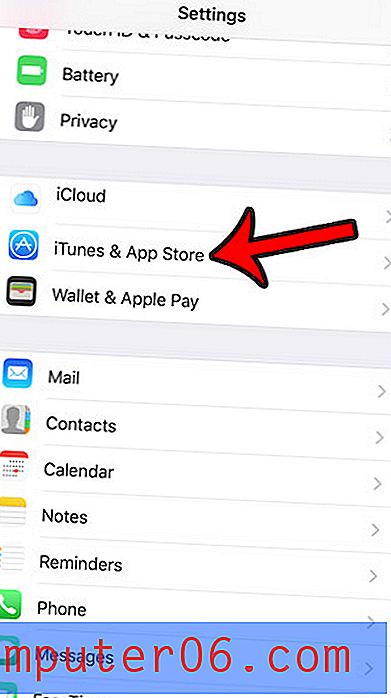
Schritt 3: Tippen Sie auf die Schaltfläche rechts neben Updates unter Automatische Downloads, damit Ihr iPhone die automatische Aktualisierung Ihrer Apps beendet.
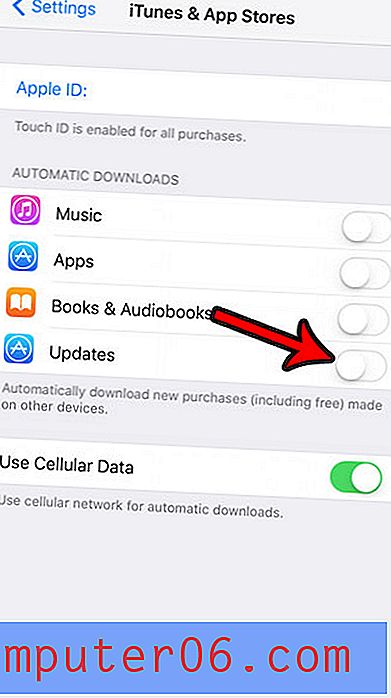
Beachten Sie, dass dies keinen Einfluss darauf hat, wie iOS-Updates auf Ihrem iPhone behandelt werden. Dies betrifft nur App-Updates, die über den App Store eingehen.
Nachdem Sie die obigen Änderungen vorgenommen haben, müssen Sie Updates für Ihre Apps manuell installieren. Sie können dies tun, indem Sie den App Store öffnen und die Option Updates am unteren Bildschirmrand auswählen.
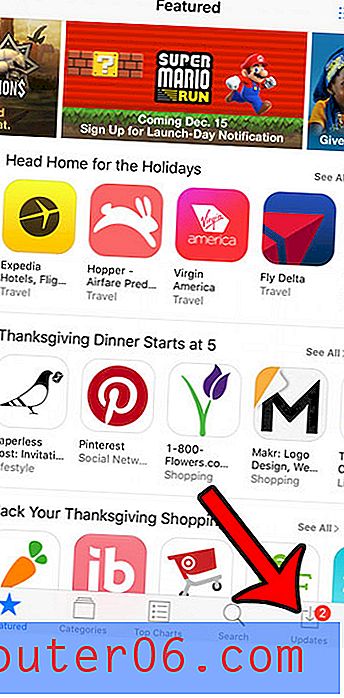
Tippen Sie anschließend auf die Schaltfläche Aktualisieren rechts neben der App, für die Sie ein Update installieren möchten. Sie können auch alle verfügbaren Updates installieren, indem Sie oben rechts auf dem Bildschirm auf die Schaltfläche Alle aktualisieren tippen.
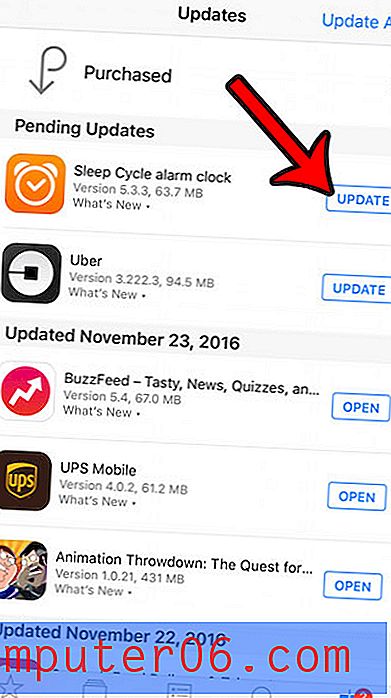
Wenn Sie viele Updates haben, die automatisch installiert werden sollen, priorisiert Ihr iPhone diese Updates selbstständig. Dies kann dazu führen, dass in einer App ein Update in der Warteschlange steht und Sie es nicht verwenden können. In diesem Artikel erfahren Sie, wie Sie ein App-Update anhalten oder abbrechen, damit Sie die App öffnen können.



